- Konvertera AVCHD till MP4
- Konvertera MP4 till WAV
- Konvertera MP4 till WebM
- Konvertera MPG till MP4
- Konvertera SWF till MP4
- Konvertera MP4 till OGG
- Konvertera VOB till MP4
- Konvertera M3U8 till MP4
- Konvertera MP4 till MPEG
- Bädda in undertexter i MP4
- MP4-delare
- Ta bort ljudet från MP4
- Konvertera 3GP-videor till MP4
- Redigera MP4-filer
- Konvertera AVI till MP4
- Konvertera MOD till MP4
- Konvertera MP4 till MKV
- Konvertera WMA till MP4
- Konvertera MP4 till WMV
Detaljerad guide för att redigera videometadata med de bästa metoderna
 Uppdaterad av Lisa Ou / 08 april 2024 16:30
Uppdaterad av Lisa Ou / 08 april 2024 16:30God dag! Vet någon något program för att redigera videometadata? Jag har svårt att organisera mina videofiler eftersom deras information är felaktig. Jag vill ange deras uppgifter så att jag enkelt kan hitta och identifiera dem när det behövs. Jag hoppas att du kan lista några potenta program för att framgångsrikt redigera mina videors metadata. Det skulle hjälpa mycket. Tack!
En videofils metadata har en betydande fördel för att hålla filerna sorterade. Informationen inkluderar videons titel, beskrivning, taggar etc. Vissa mediefiler du laddar ner eller tar kanske inte har korrekt metadata. Kanske har de felaktig information, eller så har de den inte alls. Lyckligtvis kan du ändra dem om du använder en effektiv metadataredigerare.

Oroa dig inte; det finns ingen anledning att hoppa in på en annan plattform eftersom det här inlägget redan består av de ledande redaktörerna för en videos metadata. Förutom att lägga till korrekta uppgifter kan du inkludera dina upphovsrättsuppgifter med de program vi introducerar nedan. Följ deras procedurer och dina videors information kommer säkert att redigeras framgångsrikt.

Guide Lista
Del 1. FoneLab Video Converter Ultimate
Överst på vår lista finns FoneLab Video Converter Ultimate. Ja, du läste rätt; detta program är i första hand en video converter, men det är inte allt det kan göra. Det kan det också redigera video och ljud, inklusive deras metadata. Således installerar många människor det på grund av dess många fördelar. När allt kommer omkring stöder den nästan alla format, som MP4, MKV, MOV, AVI, WMV, FLV, 3GP och mer.
Video Converter Ultimate är den bästa programvara för video- och ljudkonvertering som kan konvertera MPG / MPEG till MP4 med snabb hastighet och hög bild / ljudkvalitet.
- Konvertera alla video / ljud som MPG, MP4, MOV, AVI, FLV, MP3, etc.
- Stöd 1080p / 720p HD- och 4K UHD-videokonvertering.
- Kraftfulla redigeringsfunktioner som Trim, beskär, rotera, effekter, förbättra, 3D och mer.
Samtidigt är det enkelt att navigera i FoneLab Video Converter Ultimates metadataredigeringsfunktion, tack vare dess enkla gränssnitt. Dessutom kan du njuta av dess omvandlare och andra videoredigeringsfunktioner efteråt, vilket gör programmet mer fördelaktigt. Den erbjuder en verktygslåda som innehåller en videobeskärare, trimmer, förstärkare, hastighetsregulator, etc.
Förstå de enkla anvisningarna nedan för att använda videometadataredigeraren, FoneLab Video Converter Ultimate:
steg 1Spara FoneLab Video Converter Ultimate installationsprogrammet genom att bläddra på verktygets huvudsida och trycka på dess Gratis nedladdning flik. När du har laddat ner klickar du på filen, så kommer installationen att realiseras automatiskt. Du måste stå i mindre än en minut tills processen är klar. De Start knappen kommer att visas efteråt och du kan starta den på skrivbordet.
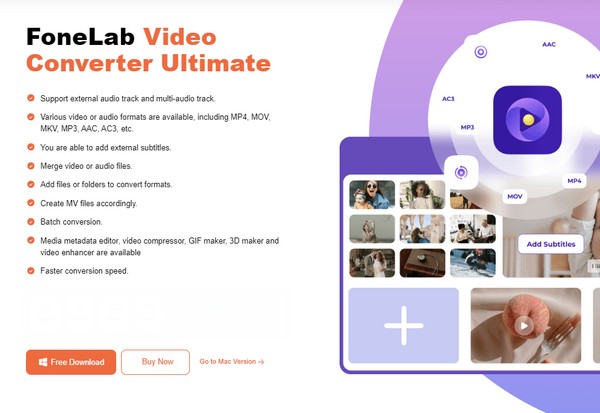
steg 2Konverteringsfunktionen kommer att välkomna dig på programmets initiala gränssnitt. Alltså, klicka Verktygslåda uppe till höger för att se de andra funktionerna. Du får se Media Metadata Editor i det övre vänstra området, så klicka på det för att fortsätta. Markera sedan Plus symbol på följande skärm för att välja och importera din videofil från datorns mapp som kommer att dyka upp.
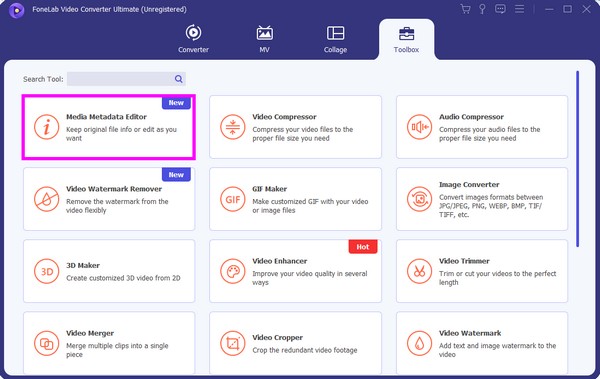
steg 3När den har importerats kommer listan över kvalificerad metadatainformation att presenteras. Mata in önskat videoomslag till vänster, sedan till höger finns titel, artist, album, kompositör, genre, år och mer. Efter det, kryssa i Save knappen längst ner till höger för att spara ändringarna du har gjort i metadata. Du kommer sedan att se dem när du tittar på videon.
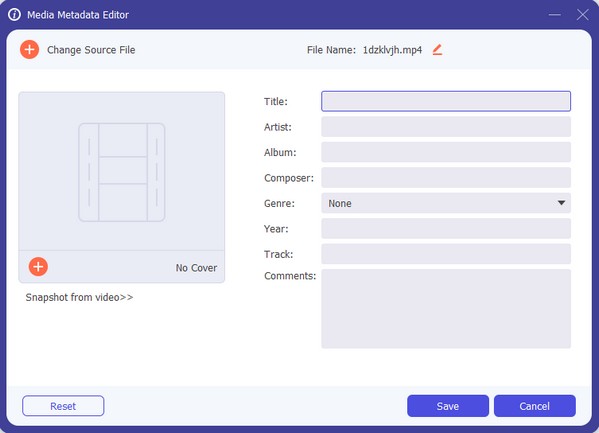
Nu när du har sett det här programmets möjligheter, kanske du tror att det kommer att konsumera stort utrymme på din dator på grund av dess många funktioner. Men den goda nyheten är att det bara tar lite plats; så du kommer inte ha några problem med lagring.
Video Converter Ultimate är den bästa programvara för video- och ljudkonvertering som kan konvertera MPG / MPEG till MP4 med snabb hastighet och hög bild / ljudkvalitet.
- Konvertera alla video / ljud som MPG, MP4, MOV, AVI, FLV, MP3, etc.
- Stöd 1080p / 720p HD- och 4K UHD-videokonvertering.
- Kraftfulla redigeringsfunktioner som Trim, beskär, rotera, effekter, förbättra, 3D och mer.
Del 2. VLC Media Player
VLC Media Player, som namnet indikerar, är ett välkänt program för att spela upp mediefiler, inklusive videor och ljud, på en dator eller enhet. Men många kanske inte vet att denna spelare har fler funktioner än så. Det inkluderar möjligheten att redigera en videofils metadata. Liksom det tidigare programmet stöder den här spelaren nästan alla videoformat. Det är dock inte en professionell metadataredigerare, så förvänta dig inte många fördelar eftersom det har begränsningar.
Följ steg-för-steg-guiden nedan för att redigera din videometadata med VLC Media Player:
steg 1Installera VLC Media Player och starta dess gränssnitt på ditt skrivbord. Klicka sedan Mediaoch sedan Öppna fil uppe till vänster för att välja och importera videon till programmet.
steg 2Välj sedan verktyg från de översta alternativen och klicka Medieinformation på skjutreglaget. När metadatatextfälten visar, matar du in och redigerar informationen du vill lägga till, såsom titel, artist, genre, album etc. Klicka sedan på Spara metadata fliken nedan.
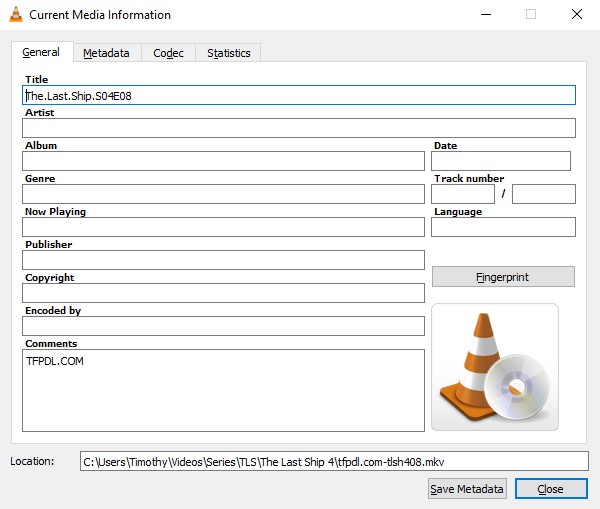
Video Converter Ultimate är den bästa programvara för video- och ljudkonvertering som kan konvertera MPG / MPEG till MP4 med snabb hastighet och hög bild / ljudkvalitet.
- Konvertera alla video / ljud som MPG, MP4, MOV, AVI, FLV, MP3, etc.
- Stöd 1080p / 720p HD- och 4K UHD-videokonvertering.
- Kraftfulla redigeringsfunktioner som Trim, beskär, rotera, effekter, förbättra, 3D och mer.
Del 3. EasyTAG
En annan redigerare för en videos metadata är programmet EasyTAG. Det är det lämpliga verktyget om du bara behöver en enkel editor. Det låter dig se, skriva och ändra informationen utan svårighet. Du kan redigera videons titel, författare, år, spårnummer, URL, copywriter, etc. EasyTAG stöder dock endast MP4-, FLAC-, MP3- och OGG-format. Dessutom är det bara installerat på Windows och Linux, vilket tar bort möjligheten att använda det på macOS.
Bli vägledd av de oproblematiska stegen nedan för att använda videometadatavisaren och redigeraren, EasyTAG:
steg 1Installera EasyTAG på din Windows- eller Linux-dator och starta sedan programmet. Efter det importerar du videofilen till dess gränssnitt med hjälp av Öppna i webbläsaren alternativ.
steg 2Välj sedan flikarna under tagg för att mata in önskad metadatainformation i följande textfält. När du är klar, tryck Save längst upp för att spara ändringarna.
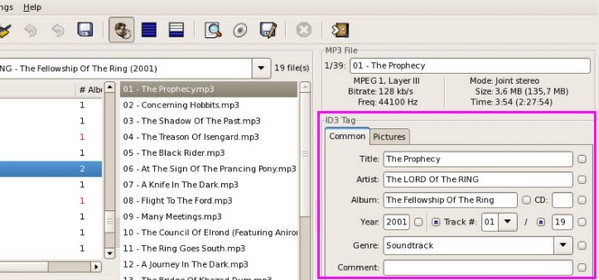
Del 4. MP4 Video & Audio Tag Editor
MP4 Video & Audio Tag Editor, å andra sidan, är också ett effektivt program för att redigera din videos metadata. Det låter dig ändra informationen manuellt, men du kan också använda den automatiska funktionen för att mata in filernas metadata effektivt. Bland taggarna eller metadata som du kan redigera med det här programmet är deras språktagg, avsnitt, sångtexter, ID, etc. Vet dock att denna metadataredigerare kommer med en kostnad. Du måste betala för att använda programmet, endast tillgängligt på Windows-datorer. Dessutom redigerar den inte taggar för MKV- och AVI-videor.
Efterlikna den problemfria proceduren för att redigera videometadata med MP4 Video & Audio Tag Editor:
steg 1Öppna din Windows-dators Microsoft Store och köp MP4 Video & Audio Tag för att installera och köra den på skrivbordet. Klicka sedan på Öppna för att visa din filmapp och välj att importera önskad video till programmet.
steg 2När du har laddat upp klickar du på videons omslag så kommer metadatans redigeringsfönster att visas. Därifrån matar du in filens information, inklusive artist, titel, kompositör, albumartist och mer. När du är nöjd, slå Save längst ned för att spara din videos metadata.
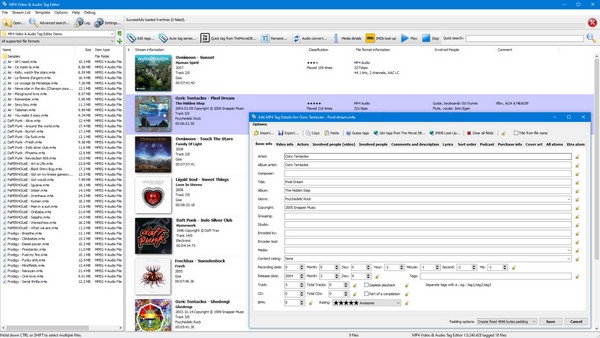
Video Converter Ultimate är den bästa programvara för video- och ljudkonvertering som kan konvertera MPG / MPEG till MP4 med snabb hastighet och hög bild / ljudkvalitet.
- Konvertera alla video / ljud som MPG, MP4, MOV, AVI, FLV, MP3, etc.
- Stöd 1080p / 720p HD- och 4K UHD-videokonvertering.
- Kraftfulla redigeringsfunktioner som Trim, beskär, rotera, effekter, förbättra, 3D och mer.
Del 5. Vanliga frågor om Video Metadata Editor
1. Kan jag ta bort viss metadatainformation från en video?
Jo det kan du. Om du använder en metadataredigerare som stöder en sådan funktion som FoneLab Video Converter Ultimate, det är fullt möjligt. Du behöver bara redigera informationen du vill ta bort med hjälp av dess mediemetadataredigeringsfunktion. De andra programmen kan också stödja det, men detta är det mest rekommenderade eftersom det ger mer användbara funktioner.
2. Visar videornas metadata plats?
Det beror på vilken information som har ställts in. Om du bara tittar på metadata kanske du inte ser videons platsinformation eftersom det beror på skaparens input. Men om du vill lägga till informationen i din video kan du använda de föreslagna programmen ovan för att lägga till en plats.
Tack för att du tittade förbi och skaffade informationen vi gav ovan. Var säker, varje detalj vi har skrivit i den här artikeln är sann och effektiv, så var lugn.
Video Converter Ultimate är den bästa programvara för video- och ljudkonvertering som kan konvertera MPG / MPEG till MP4 med snabb hastighet och hög bild / ljudkvalitet.
- Konvertera alla video / ljud som MPG, MP4, MOV, AVI, FLV, MP3, etc.
- Stöd 1080p / 720p HD- och 4K UHD-videokonvertering.
- Kraftfulla redigeringsfunktioner som Trim, beskär, rotera, effekter, förbättra, 3D och mer.
